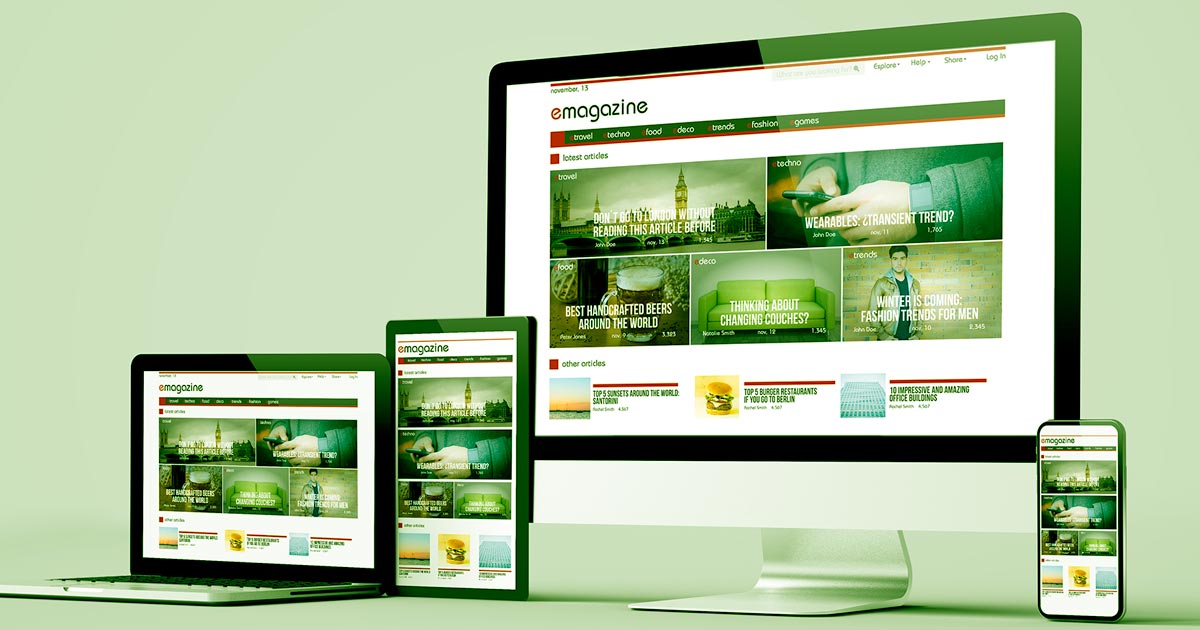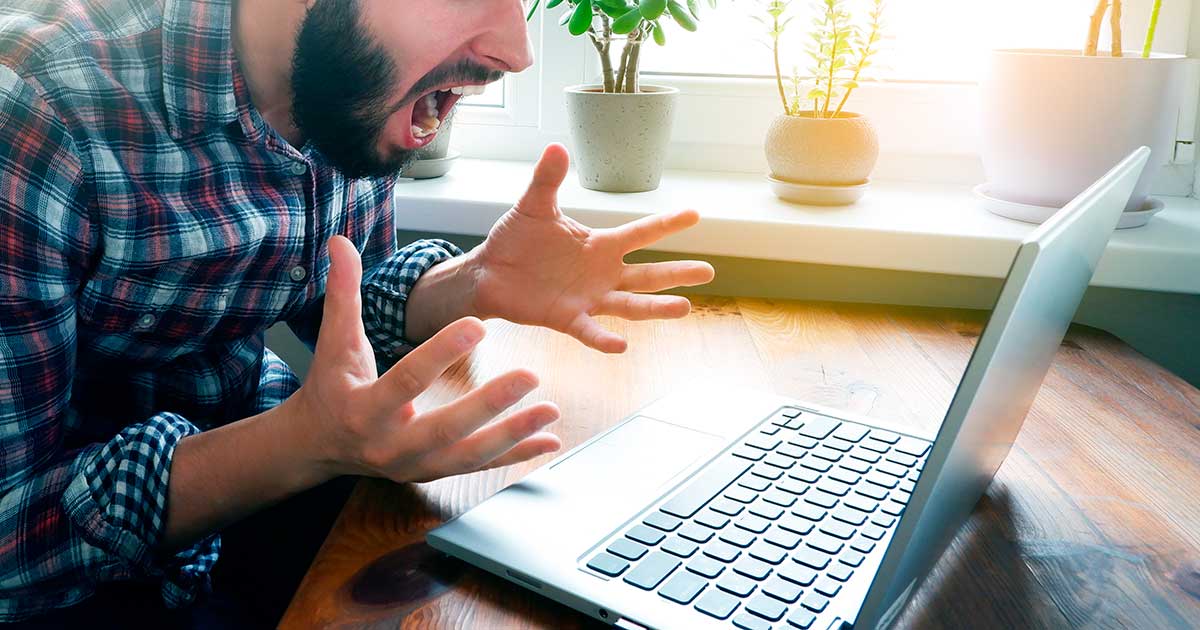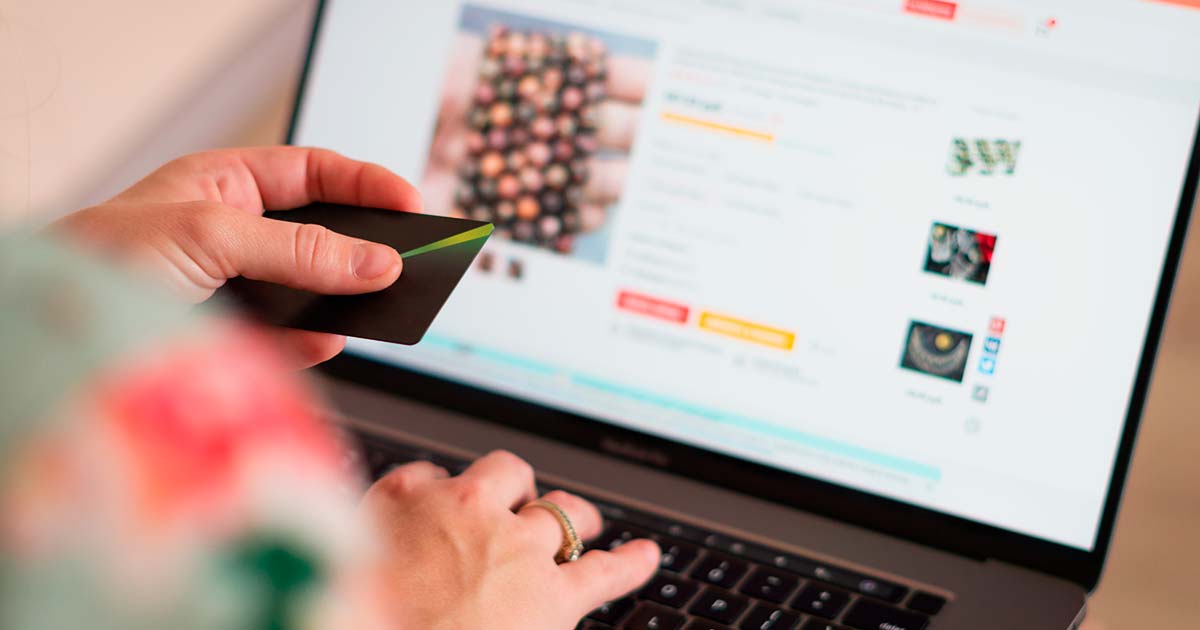¿Cuál es la diferencia entre un plugin y un widget en WordPress? Vamos a examinar un clásico que enfoca la funcionalidad agregada a un sitio versus el contenido funcional agregado.
Y es que los widgests, son en realidad muy importantes para generar potencial en nuestro sitio web con WordPress. Aprender sobre la diferencia es el primer paso para abordarlos.
¿Cuál es la diferencia entre un plugin y un widget en WordPress?
En WordPress, un plugin es un software que se instala y activa en un sitio web de WordPress para agregar nuevas funcionalidades o características que no vienen incluidas en la instalación básica de WordPress. Por ejemplo, un plugin podría agregar un formulario de contacto, un sistema de reserva de citas, o una funcionalidad de carrito de compras a un sitio web de WordPress.
Por otro lado, un widget es un elemento de la interfaz de usuario que se usa para mostrar información o funciones específicas en una ubicación determinada del sitio web. Los widgets se pueden agregar a diferentes áreas del sitio web, como la barra lateral, el pie de página o la página de inicio, para mostrar información adicional, como los últimos comentarios, los enlaces de las redes sociales, los productos populares, etc.
Por lo tanto, la principal diferencia entre un plugin y un widget en WordPress es que un plugin agrega nuevas funcionalidades al sitio web, mientras que un widget es una herramienta para mostrar información o funcionalidades específicas en diferentes áreas del sitio web.
Importante: A menudo, un plugin puede incluir widgets que se pueden usar para mostrar la funcionalidad del plugin en diferentes áreas del sitio web.
Ejemplos de widgets comunes en WordPress
- Widget de texto: muestra texto y HTML personalizado en cualquier área del sitio web.
- Widget de imagen: muestra una imagen en cualquier área del sitio web.
- Widget de categorías: muestra una lista de categorías de entradas en el sitio web.
- Widget de publicaciones recientes: muestra una lista de las últimas publicaciones del sitio web.
- Widget de etiquetas: muestra una lista de etiquetas en el sitio web.
- Widget de búsqueda: muestra un formulario de búsqueda en cualquier área del sitio web.
- Widget de archivo: muestra una lista de publicaciones archivadas por mes y año.
- Widget de menú personalizado: muestra un menú personalizado creado en el área de menús de WordPress.
- Widget de calendario: muestra un calendario con las fechas en las que se han publicado entradas en el sitio web.
- Widget de productos: muestra productos en cualquier área del sitio web en sitios de comercio electrónico que utilizan WooCommerce.
Hay muchos otros widgets disponibles en WordPress, y algunos temas y plugins también pueden incluir widgets adicionales. Además, los usuarios avanzados también pueden crear sus propios widgets personalizados para mostrar información específica en su sitio web.
¿Dónde se ubican los plugins y dónde los widgets en WordPress?
En WordPress, los plugins y los widgets se ubican en diferentes lugares dentro de la aplicación WordPress.
Los plugins se ubican en la sección de «Plugins» en el panel de administración de WordPress. Para acceder a ella, debes iniciar sesión en tu sitio web de WordPress y hacer clic en «Plugins» en el menú de la izquierda. Desde allí, puedes buscar nuevos plugins, instalar y activar los que desees, así como desactivar o eliminar los que ya no necesites.
Los widgets, por otro lado, se ubican en la sección «Apariencia» en el panel de administración de WordPress. Para acceder a ella, debes iniciar sesión en tu sitio web de WordPress y hacer clic en «Apariencia» en el menú de la izquierda. Desde allí, puedes seleccionar «Widgets» y arrastrar y soltar los widgets que desees en las áreas de widgets disponibles en tu tema de WordPress. Los widgets pueden ser utilizados para agregar contenido y funcionalidades adicionales en diferentes áreas de tu sitio web, como la barra lateral, el pie de página o en la página principal.
En nuestros procesos de capacitación va a quedarse súper clara este tipo de diferencias, al momento de poner en práctica tu plan de trabajo para el desarrollo del sitio web de tu negocio con WordPress.
Contenidos recomendados en ActivaTuWordpress.com
- Crear productos en WooCommerce (activatuwordpress.com)
- Seguir con nuestro sitio web en la crisis: 6 razones (overflow.pe)